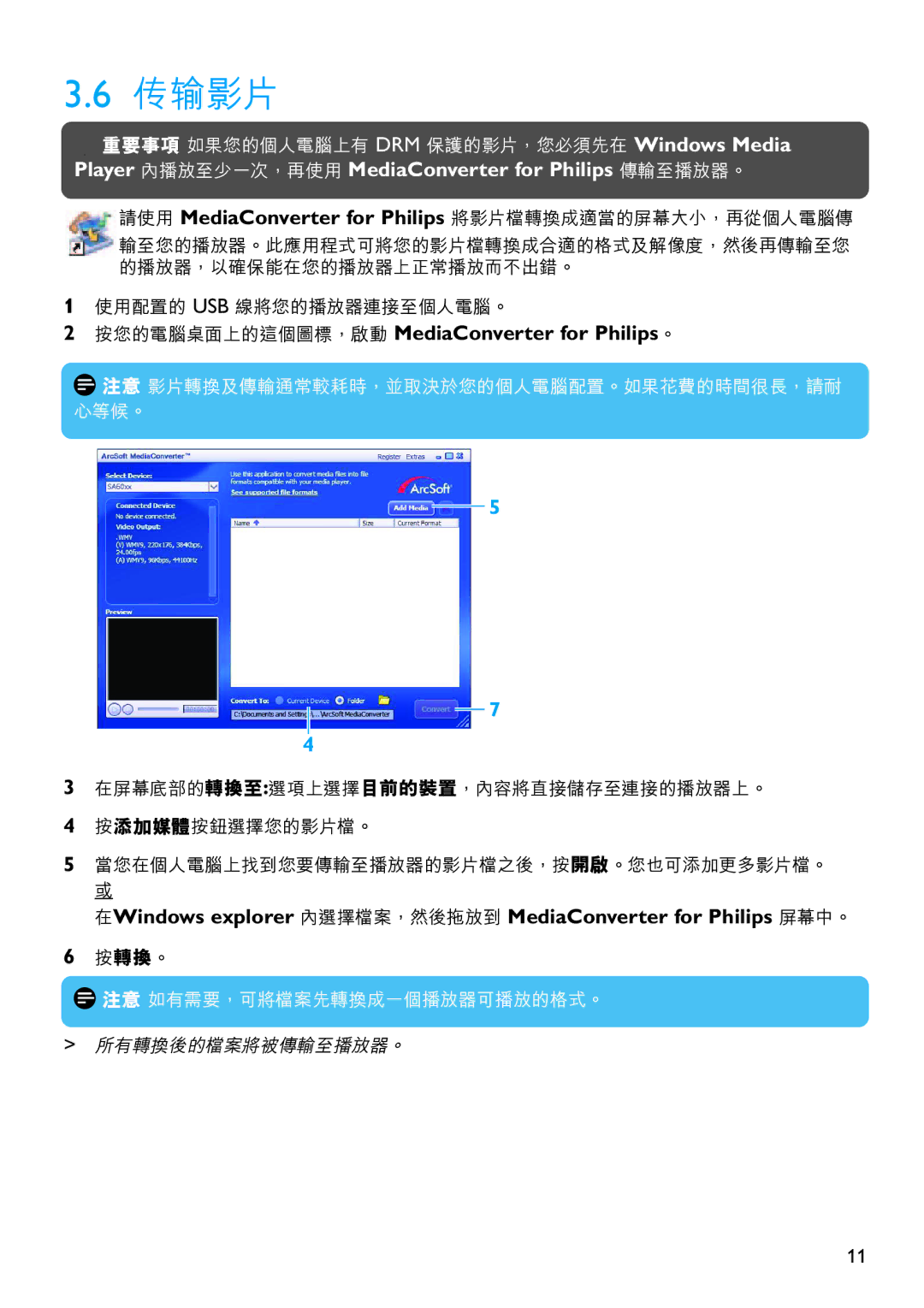3.6傳輸影片
![]() 重要事項 如果您的個人電腦上有 DRM 保護的影片,您必須先在 Windows Media Player 內播放至少一次,再使用 MediaConverter for Philips 傳輸至播放器。
重要事項 如果您的個人電腦上有 DRM 保護的影片,您必須先在 Windows Media Player 內播放至少一次,再使用 MediaConverter for Philips 傳輸至播放器。
請使用 MediaConverter for Philips 將影片檔轉換成適當的屏幕大小,再從個人電腦傳
輸至您的播放器。此應用程式可將您的影片檔轉換成合適的格式及解像度,然後再傳輸至您 的播放器,以確保能在您的播放器上正常播放而不出錯。
1使用配置的 USB 線將您的播放器連接至個人電腦。
2按您的電腦桌面上的這個圖標,啟動 MediaConverter for Philips。
 注意 影片轉換及傳輸通常較耗時,並取決於您的個人電腦配置。如果花費的時間很長,請耐 心等候。
注意 影片轉換及傳輸通常較耗時,並取決於您的個人電腦配置。如果花費的時間很長,請耐 心等候。
5
7
4
3在屏幕底部的轉換至:選項上選擇目前的裝置,內容將直接儲存至連接的播放器上。
4按添加媒體按鈕選擇您的影片檔。
5當您在個人電腦上找到您要傳輸至播放器的影片檔之後,按開啟。您也可添加更多影片檔。
或
在Windows explorer 內選擇檔案,然後拖放到 MediaConverter for Philips 屏幕中。
6按轉換。
![]() 注意 如有需要,可將檔案先轉換成一個播放器可播放的格式。
注意 如有需要,可將檔案先轉換成一個播放器可播放的格式。
>所有轉換後的檔案將被傳輸至播放器。
11